آموزش ارسال ارائه پاورپوینت همراه با ویدیو
با استفاده از نرمافزار پاورپوینت میتوانید در ارائههای خود، ویدیو قرار دهید
با استفاده از نرمافزار پاورپوینت میتوانید در ارائههای خود، ویدیو قرار دهید. زمانی که ویدیو را به اشتراک بگذارید، ممکن است متوجه شوید که ویدیو تعبیه شده دیگر کار نمیکند. اکنون نحوه ارسال ارائه پاورپوینت همراه با ویدیو را آموزش خواهیم داد.
اگر میخواهید ارائه خود را همراه با ویدیو ارسال کنید، لازم است آنها را در یک مکان ذخیره کنید.
یک پوشه ایجاد کنید
در اولین مرحله، قبل از قرار دادن ویدیو، ابتدا پوشهای برای ذخیره کردن فایل پاورپوینت و فایل ویدیویی ایجاد کنید. در صورتی که بعدها مکان فایل ویدیو را تغییر دهید ، ویدیو دیگر کار نخواهد کرد.
برای ایجاد یک پوشه جدید در ویندوز، بر روی مکان موردنظر کلیک راست کنید، از منو New و سپس Folder را انتخاب کنید.
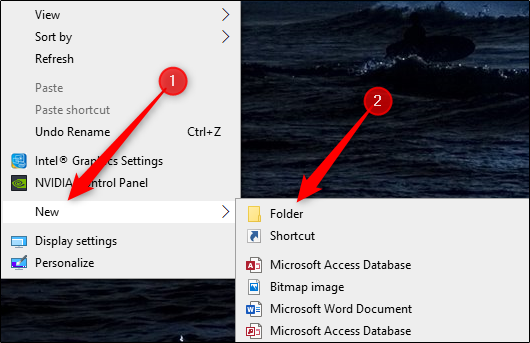
اگر از سیستم عامل مک استفاده میکنید، کلیک راست کرده و New Folder را انتخاب کنید.
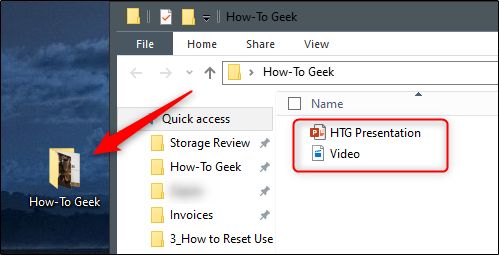
پوشه ایجاد شده را نامگذاری کنید و سپس فایل ارائه و ویدیو را در این پوشه ذخیره کنید.
قرار دادن یک ویدئو در پاورپوینت
اکنون که هر دو فایل در یک مکان قرار دارند، فایل پاورپوینت را باز کرده و ویدیو را قرار دهید. برای این کار، به اسلایدی که میخواهید ویدیو قرار بگیرد، بروید. سپس در تب Insert بخش Media گزینه Video را انتخاب کنید. در ویندوز گزینه Video on My PC و در مک Movie from File را انتخاب کنید.
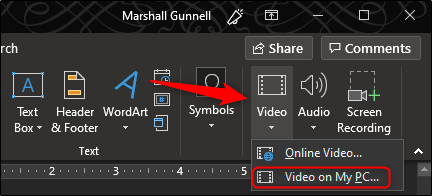
یک صفحه باز میشود. به مکان ویدیو بروید، آن را انتخاب و روی Insert بزنید.

با ویدیویی که اکنون در ارائه شما تعبیه شده است، پاورپوینت را ذخیره کرده و سپس ببندید.
پوشه را زیپ کنید
اکنون زمان آن رسیده است که پوشه حاوی ارائه و ویدیو را زیپ کنید.
برای انجام این کار در ویندوز، روی پوشه کلیک راست کنید، از منو Send To و سپس Compressed (Zipped) Folder را انتخاب کنید.
کاربران مک بر روی پوشه کلیک راست کرده و Compress Name Name Folder را انتخاب کنید.
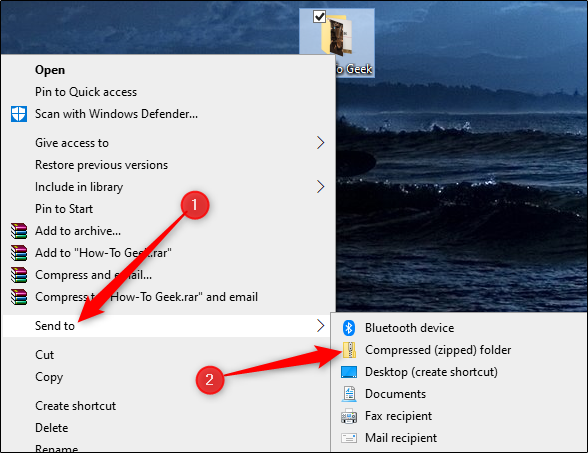
اکنون یک پوشه زیپ شده حاوی ارائه پاورپوینت و فایل ویدیویی خواهید داشت.
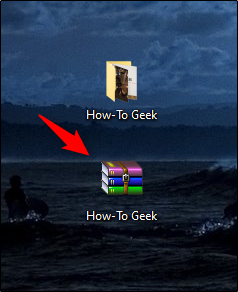
بنابراین با ارسال ارائه، پوشه زیپ شده قابل پخش خواهد بود.
